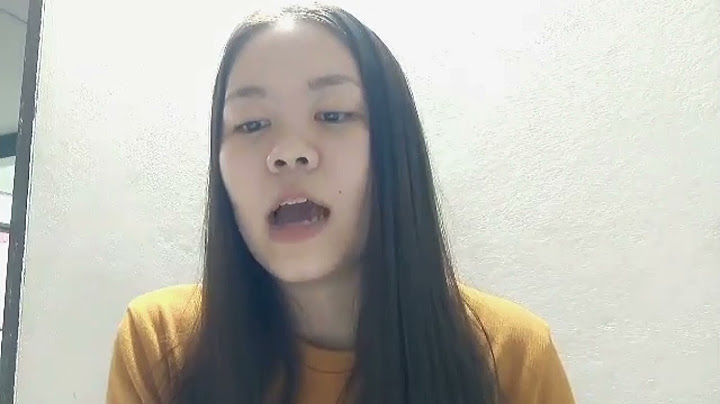Facebook ได้กลายเป็นเครื่องมือขายของออนไลน์ที่ทรงอำนาจชื้นนึงเลยก็ว่าได้ ยิ่งสำหรับในประเทศไทยเรา ที่มีผู้ใช้เฟสบุ๊คหลักสิบล้านคนและยิ่งเพิ่มจำนวนมากขึ้นเรื่อย ๆ การเปิดเพจร้านขายของออนไลน์บน Facebook ก็เป็นทางเลือกหนึ่งที่น่าสนใจไม่น้อยสำหรับคนที่อยากเป็นพ่อค้าแม่ - ค้าออนไลน์ แถมตอนนี้ Facebook ก็ยังออกเครื่องไม้เครื่องมือไว้ซัพพอร์ตแม่ค้าออนไลน์กันอีกด้วย! Show
วันนี้ พิมเพลินเลยอยากนำขั้นตอนการสร้างเพจ Facebook ขายของ สำหรับเป็นร้านค้าออนไลน์มาฝากคุณผู้อ่านกัน มาเริ่มกันเลยดีกว่าค่ะ สนใจหัวข้อไหน เลือกอ่านได้เลย! ก่อนมีเพจขายของบน Facebook ก็ต้องมีบัญชี Facebook กันเสียก่อน ต้องบอกกันก่อนนะคะว่า การจะสมัครเพจ Facebook ได้ เราจะเป็นสมาชิกมีบัญชี Facebook อยู่ก่อนแล้ว ถ้ายังไม่มีก็ไม่ต้องห่วงค่ะ เราก็แค่ทำการสมัครเฟสบุ๊คก่อนเท่านั้นเอง! และในปี 2023 Facebook ก็ได้พัฒนาแพล็ตฟอร์มให้ทันสมัย สมัครง่ายขึ้น ไม่ยุ่งยากเหมือนก่อนแล้วนะคะ แค่ลงทะเบียน และยืนยันตัวตนค่ะ 1.ลงทะเบียนเฟสบุ๊ค (Facebook) วิธีสมัคร Facebook ใหม่

2. ยืนยันตัวตน เมื่อเรากรอกข้อมูงต่าง ๆ และ กดปุ่มสมัครเป็นที่เรียบร้อย ระบบจะแสดงข้อความและรหัสยืนยันตัวตนผ่านช่องทางการติดตั้งที่เราได้ลงทะเบียนไว้ ดังนี้
 ส่วนในภาพนี้เป็นการลงทะเบียนด้วย Email รหัสยืนยันบัญชี Facebook จะส่งไปยัง Email ที่เราได้ลงทะเบียนไว้ โดยการยืนยันสามารถคลิกผ่านลิ้งก์ในอีเมล์หรือนำรหัส 5 หลักมากรอกให้ถูกต้องได้เลย แต่ถ้ายังกรอกรหัสไม่ถูกต้อง ก็สามารถคลิกที่ Send Email Again เพื่อรับรหัสยืนยันตัวตนใหม่ได้ค่ะ วิธีสร้าง Facebook Page ขั้นตอนที่ 1 : สร้างเพจขายของบนเฟสบุ๊ค (Facebook Page)
 หน้าตาการสร้าง Facebook Page แบบใหม่ ขั้นตอนที่ 2 : ใส่รายละเอียด
 ขั้นตอนที่ 3 : ตั้งรูปโปรไฟล์และภาพปก (Profile & cover image)
Tips: รูปภาพหน้าปก ควรจัดวาง ข้อความ รูปภาพ ใจความสำคัญไว้ส่วนกลางของรูปภาพ เนื่องจากการแสดงผลบนโทรศัพท์ จะแสดงผลความกว้างรูปภาพเพียง 1,255 px เท่านั้นค่ะ แท๊น..แทน ตอนนี้เราก็สร้างเพจเรียบร้อยแล้ว แต่ยัง..ยังไม่ครบกระบวนการขั้นตอนที่ขั้นตอนที่ 4 : ตั้งค่าข้อมูลเพจ ข้อมูลร้านค้า อีกเทคนิคสำคัญของการเปิดเพจเลยก็คือ เราควรใส่รายละเอียดต่างๆของร้านเราให้ครบถ้วน ชัดเจน ว่าแล้วก็ตามไปพิมเพลินไปตั้งค่าเพจกันต่อดีกว่า 
 การตั้งและแก้ไขรายละเอียดเพจเฟสบุ๊ค ไปที่ จัดการเพจ (Manage Page) ▶︎ แก้ไขข้อมูลเพจ (Edit Page Info)
Page365 แนะนำ เว็บไซต์ขายของเป็นตัวช่วยที่จะทำให้เราขายของได้ง่าย และเพิ่มโอกาสการซื้อมากขึ้น ซึ่งหากไม่มีคุณแม่ค้าท่านไหนยังไม่มีเว็บไซต์ สามารถว่างไว้ได้ สามารถสมัครใช้งาน Page365 Store เว็บไซต์ฟรีที่ดึงสินค้าจากเพจเฟสบุ๊คไปแสดงในรูปแบบเว็บไซต์ขายของออนไลน์ค่ะ  การตั้งและแก้ไขรายละเอียดเพจเฟสบุ๊ค ไปที่ จัดการเพจ (Manage Page) ▶︎ แก้ไขข้อมูลเพจ (Edit Page Info)
ขั้นตอนที่ 5 : สร้าง URL ให้ร้าน เพื่อให้คนเข้าถึงและแชร์ได้ง่ายๆควรสร้างชื่อที่จำง่าย พิมพ์ง่าย เพื่อให้แฟนเพจติดต่อเราได้ง่าย แชร์ข้อมูลเราได้ง่าย ขั้นตอนนี้ถ้ายังคิดชื่อไม่ออก สามารถกดข้ามและมาตั้งค่าย้อนหลังได้ กด ‘สร้างชื่อผู้ใช้ของเพจ (Create @username)’ ที่อยู่ใต้ภาพโปรไฟล์ (Profile Image) จากหน้าแรกของเพจได้เลย  ขั้นตอนที่ 6 : สร้างปุ่มให้ลูกค้า Inbox ง่ายขึ้น

ตอนนี้เราก็มีปุ่ม ส่งข้อความ เป็นที่เรียบร้อยแล้ว ลูกค้าที่เข้ามาดูสินค้าในเพจเราก็สามารถกดปุ่มนี้เพื่อส่งข้อความถึงคุณแม่ค้าได้ทันที ขั้นตอนที่ 7 : เชื่อมต่อ Instagram ร้านค้าให้จัดการได้ในที่เดียวกันสำหรับข้อนี้ ถ้าหากร้านค้าของคุณมีบัญชี Instagram ด้วย สามารถเชื่อมบัญชี Instagram ร้านค้าเข้ากับเพจร้านค้าของคุณได้ค่ะ ข้อดีก็คือเราสามารถสร้างโฆษณาบน Facebook Page ที่ปรากฎบน Instagram ได้เลยค่ะ
 ขั้นตอนที่ 8 : เพิ่มประสิทธิภาพให้ร้านออนไลน์ด้วย Page365 ฟรี!
ยินดีด้วยค่ะ! ตอนนี้คุณพ่อค้าแม่ค้าก็มีทั้ง Facebook Page และตัวช่วยจัดการอย่าง Page365 แล้วนะคะ การเข้าใช้ระบบจัดการร้านค้าของ Page365 ก็ไม่ยากเลย ถ้าใช้บนคอมพิวเตอร์ แค่เข้าไปล็อกอินที่ https://page365.net หรือจะใช้ผ่านแอพบนมือถือ ก็ได้
เพจขายของบนเฟสบุ๊ค ต่อไปนี้ ไม่ว่าลูกค้าถามรายละเอียดสินค้าผ่านคอมเม้นท์ (Comment) ใต้ภาพสินค้า ส่งแมสเสจเข้ามาในอินบ็อกซ์ (Inbox) ของหน้าเพจ หรือ คอมเม้นท์จาก Instagram ร้านค้า คุณก็สามารถตอบกลับได้ง่ายๆ ในที่เดียวผ่านระบบ Page365 เลยค่ะ |

กระทู้ที่เกี่ยวข้อง
การโฆษณา
ข่าวล่าสุด
2024 ทำไม register garmin แล วระบบแจ งว าไม พบ serial number
4 เดือนs ที่ผ่านมา . โดย OperativeFraudผู้มีส่วนร่วม
การโฆษณา
ผู้มีอำนาจ
การโฆษณา
ถูกกฎหมาย
ช่วย

ลิขสิทธิ์ © 2024 th.ketajaman Inc.